在电脑遇到系统崩溃或需要重新安装系统时,使用U盘启动重装系统是一种常用的方法。本文将为您详细介绍如何使用U盘来启动并重新安装系统,让您能够轻松应对各种系统问题。

一:了解U盘启动的基本原理
U盘启动是通过将系统镜像文件写入U盘,然后通过BIOS设置将电脑引导顺序设置为U盘启动来实现的。只有正确制作了U盘启动盘,并进行了相应的BIOS设置,才能顺利地进行重装系统。
二:选择合适的U盘
为了确保U盘启动的成功,我们需要选择一个合适的U盘。确保U盘容量足够大以容纳系统镜像文件。选择一个质量可靠的品牌,避免使用劣质的U盘可能导致制作过程出错。

三:下载合适的系统镜像文件
根据您需要安装的系统版本,下载对应的系统镜像文件。确保从官方渠道下载,以避免潜在的风险。
四:制作U盘启动盘
使用专业的工具,如Rufus、WinToFlash等,将系统镜像文件写入U盘,制作成U盘启动盘。制作过程中需注意正确设置系统分区格式及启动选项。
五:重启电脑并进入BIOS设置
重启电脑,在开机过程中按下相应的按键(一般为Del、F2、F12等),进入BIOS设置界面。不同品牌的电脑可能有所不同,请根据电脑提示进行操作。
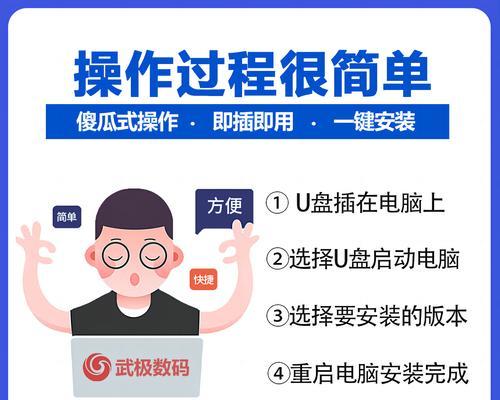
六:设置U盘为首选启动设备
在BIOS设置界面中,找到“Boot”或“启动”选项,将U盘设置为首选启动设备。确保U盘启动顺序高于硬盘。
七:保存设置并重启电脑
在BIOS设置界面中保存更改,并重启电脑。此时,系统将从U盘启动,进入重装系统的界面。
八:选择重装系统选项
根据提示,在重装系统的界面选择相应的选项。可以选择恢复系统到出厂设置、安装新系统或修复现有系统等选项。
九:按照提示进行操作
根据界面的提示,进行相应的操作。例如,选择系统安装位置、设置用户名和密码等。
十:等待系统安装完成
系统安装过程需要一定的时间,请耐心等待。期间不要断开电源或移除U盘,以免影响安装进度。
十一:重新设置BIOS启动顺序
在系统安装完成后,重启电脑并进入BIOS设置界面。将启动顺序恢复为硬盘为首选启动设备。
十二:删除U盘启动文件
安装完成后,可以将U盘中的启动文件删除,以释放空间并保护数据安全。
十三:安装系统驱动程序
在系统重装完成后,还需要安装相应的驱动程序,以确保电脑正常工作。可以从官方网站下载最新的驱动程序。
十四:恢复个人数据和设置
如果需要保留原有的个人数据和设置,可以通过备份恢复工具将其还原到新系统中。注意备份文件的可靠性和完整性。
十五:
通过正确使用U盘启动并重新安装系统,我们可以轻松应对各种系统问题。只需按照本文所述的步骤操作,即可完成整个过程。希望本文对您有所帮助,祝您操作顺利!







